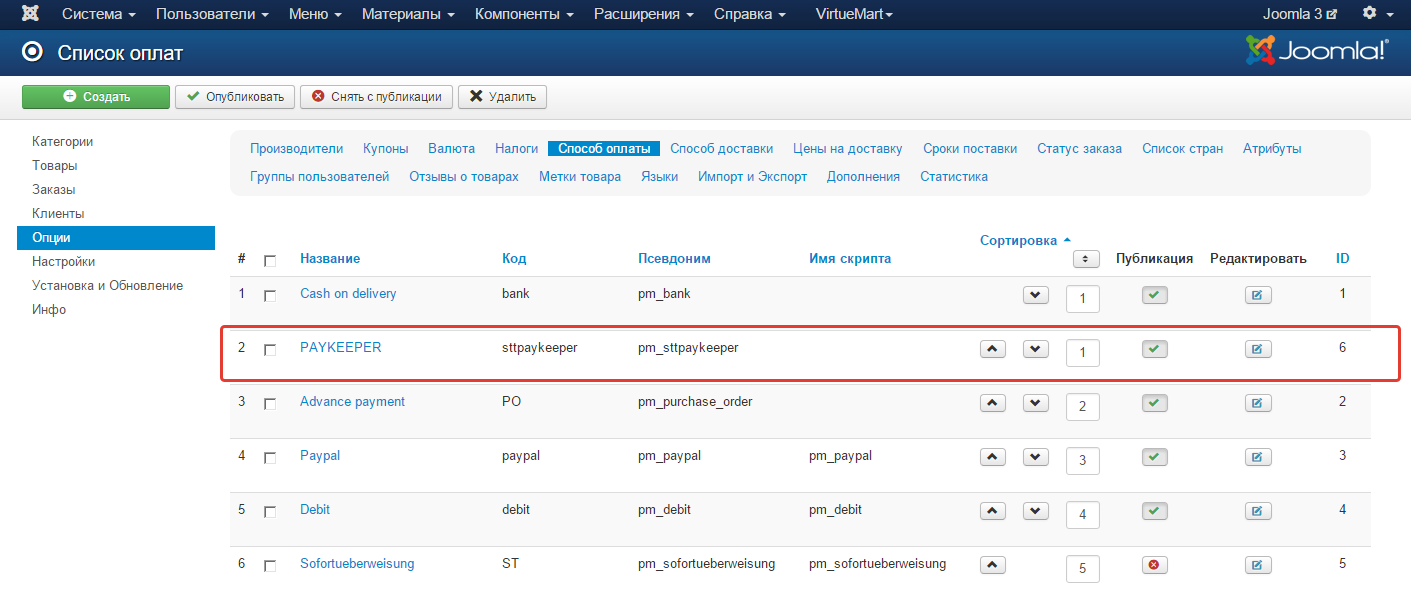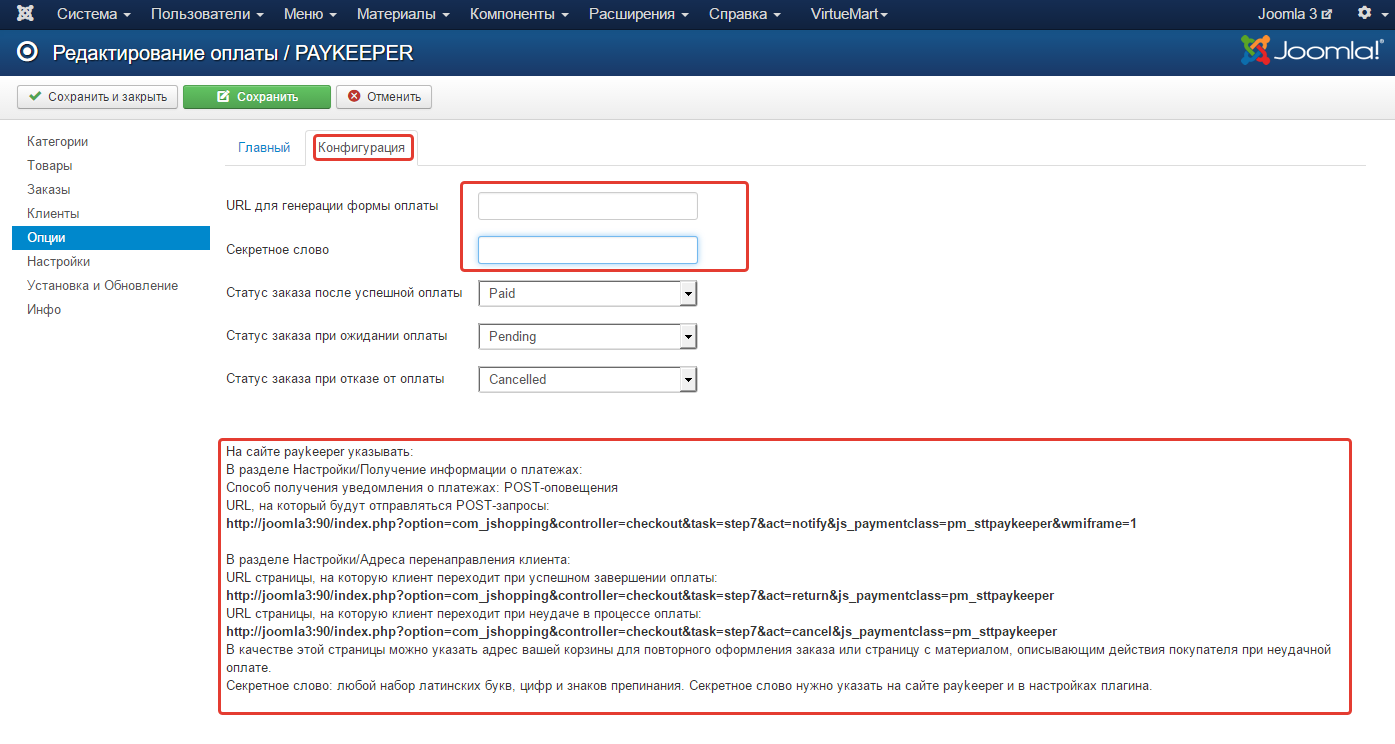Joomla 3 + JoomShopping 4
1. Установите плагин
В панели администрирования Joomla перейдите в раздел «Компоненты-JoomShopping-Установка и Обновление». На открывшейся странице выберите и загрузите архив jspaykeeper.zip.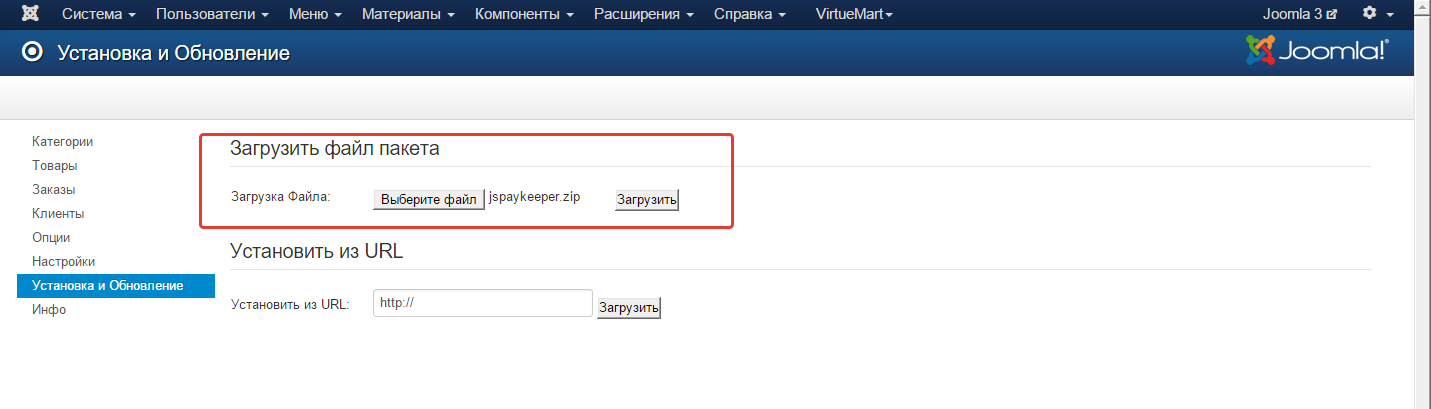
2. Настройте способ оплаты
В панели администрирования Joomla перейдите в раздел «Компоненты-JoomShopping-Опции» и выберите пункт «Способы оплаты».
Рисунок 2. Способы оплаты.
На открывшейся странице найдите строку «PAYKEEPER» и кликните на название. Откроется окно с настройками способа оплаты. На вкладке «Конфигурация» укажите:
- «URL для генерации формы оплаты»: адрес платежной формы, который имеет вид:
http://<ваш_сервер_paykeeper>/order/inline/
(обычно это <вашсайт>.server.paykeeper.ru) - «Секретное слово»: ключ, который Вам нужно сгенерировать в личном кабинете PayKeeper.
Эти данные можно получить после регистрации в системе PayKeeper.
Рисунок 3. Настройка модуля.
3. Настройте личный кабинет PayKeeper
Вам нужно зайти в Ваш личный кабинет PayKeeper, в «Настройки» и выполнить следующее:
- В разделе «Получение информации о платежах» установите
- «Способ получения уведомления о платежах» — «POST-оповещения»
- «URL, на который будут отправляться POST-запросы»:
http://Ваш_домен/index.php?option=com_jshopping&controller=checkout&task=step7&act=notify&js_paymentclass=pm_sttpaykeeper&wmiframe=1 - сгенерируйте или придумайте секретное слово. Оно должно совпадать с тем, что Вы указали на предыдущем этапе в настройках способа оплаты.
- В разделе «Адреса перенаправления клиента» установите;
- «URL страницы, на которую клиент переходит при успешном завершении оплаты» —
http://Ваш_домен/index.php?option=com_jshopping&controller=checkout&task=step7&act=return&js_paymentclass=pm_sttpaykeeper - «URL страницы, на которую клиент переходит при неудаче в процессе оплаты» — здесь вы можете указать ту страницу вашего сайта, которую посчитаете нужным. Это может быть главная страница сайта
http://Ваш_домен/ страница корзины (для того, чтобы клиент смог повторно оплатить) либо страница со статьей, где будет рассказано, что делать в случае неудачной оплаты
- «URL страницы, на которую клиент переходит при успешном завершении оплаты» —